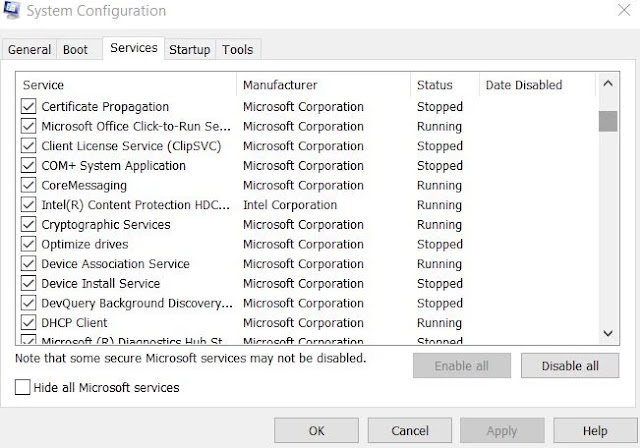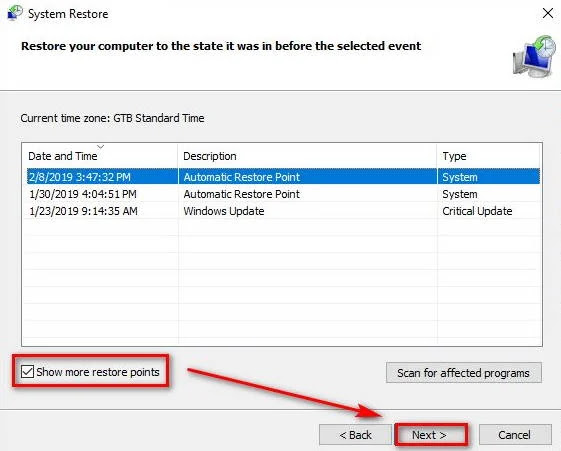يعد ويندوز 10 أحد أفضل إصدارات ويندوز ؛ ومع ذلك ، فإنه يأتي مع نصيبه من الأخطاء ومواطن الخلل. أحد أخطاء Windows 10 التي سنناقشها اليوم هو Error Code 0x800f080d. عادةً ما يحدث رمز الخطأ 0x800f080d أثناء محاولة المستخدم تثبيت تحديث Windows جديد. الخطأ المذكور يمنع عملية التثبيت.
كما تمت مناقشته ، فإن Error Code 0x800f080d يمثل مشكلة كبيرة ، ويشكو الكثير من مستخدمي Windows 10 من ذلك. اليوم ، في هذه المقالة ، قمنا بتجميع قائمة من 5 إصلاحات ستساعدك بسهولة في التغلب على الخطأ المذكور. الق نظرة:
كيفية إصلاح "رمز خطأ Windows 10 0x800f080d"؟
تصحيح 1: أداء التمهيد النظيف:
في بعض الأحيان ، يمكن أن يتداخل تطبيق معين مع نظام التشغيل الخاص بك وبالتالي ينتج عنه رمز الخطأ 0x800f080d. الآن للعثور على التطبيق المعين المسؤول ، نوصيك بإجراء تمهيد نظيف. سيعطل Clean Boot جميع تطبيقات وخدمات بدء التشغيل حتى يتمكن المستخدم من معرفة التطبيق المسؤول. لإجراء تمهيد نظيف ، اتبع الخطوات الواردة أدناه:
- أولاً ، قم بتشغيل مربع الحوار RUN بالضغط على Windows + R تمامًا.
- الآن داخل مساحة النص الفارغة ، اكتب msconfig ثم انقر فوق موافق . سيفتح نافذة تكوين النظام نيابة عنك.
- داخل نافذة System Configuration (تكوين النظام) ، انتقل إلى علامة التبويب Services (من القائمة الرأسية) ثم حدد خانة الاختيار قبل الخيار Hide all Microsoft services .
- علاوة على ذلك ، في الجزء السفلي الأيمن من النافذة ، انقر فوق علامة التبويب تعطيل الكل ، وسوف يقوم بتعطيل جميع الخدمات المقدمة في القائمة.
- بعد ذلك ، انتقل إلى علامة التبويب بدء التشغيل Startup ((من القائمة العمودية) ثم انقر فوق إدارة المهام Task Manager .
- الآن في النافذة التالية ، من قائمة تطبيقات بدء التشغيل ، انقر بزر الماوس الأيمن فوق الإدخال الأول وحدد الخيار تعطيل من القائمة الفرعية. تأكد من تعطيل Disable جميع الإدخالات في القائمة بنفس الطريقة.
- بعد قيامك بتعطيل جميع الإدخالات ، انتقل إلى نافذة تكوين النظام System Configuration وانقر هنا على تطبيق Apply ثم موافق OK.
- الآن اسمح لجهاز الكمبيوتر الخاص بك بإعادة التشغيل ثم تحقق مما إذا كان رمز الخطأ 0x800f080d قد تم حله أو إذا استمر.
ملاحظة: إذا تم حل المشكلة ، فهذا يعني أن أحد تطبيقات بدء التشغيل كان يسبب مشكلة الخطأ المذكورة. الآن لمعرفة التطبيق المعين المسؤول ، قم بتمكين كل تطبيق وخدمة واحدة تلو الأخرى وتحقق مما يؤدي إلى تشغيل رمز الخطأ 0x800f080d. بمجرد العثور على التطبيق المسؤول ، فكر في إزالته أو تعطيله.
تصحيح 2: إزالة التطبيق أو الخدمة ذات المشكلات:
كما هو موضح في الاصلاح 1 ، يمكن أن تتعارض العديد من تطبيقات الجهات الخارجية مع نظامك وينتج عنها رمز الخطأ 0x800f080d. الآن ، إذا وجدت الشخص المسؤول بعد إجراء الاصلاح 1 ، نوصيك بإزالة أو استبدال التطبيق / الخدمة التي بها مشكلات في أسرع وقت ممكن.
على الرغم من أنه يمكنك تنفيذ هذه الخطوة يدويًا ، ولكن للتأكد من إزالة الملفات والمجلدات المتعلقة بهذا التطبيق أيضًا ، لذلك نوصيك باستخدام أداة مخصصة. هناك العديد من برامج إلغاء التثبيت المتاحة عبر الإنترنت والتي تزيل جميع الملفات والمجلدات وإدخالات التسجيل المتعلقة بالتطبيق الذي تريد إلغاء تثبيته.
بالإضافة إلى ذلك ، فإن استخدام الأدوات المخصصة يجعل جهاز الكمبيوتر الخاص بك نظيفًا وواضحًا ، كما لو لم يتم تثبيت هذا التطبيق المعين.
تصحيح 3: إنشاء حساب مستخدم جديد:
يمكن أن يؤدي حساب المستخدم الفاسد إلى تشغيل رمز الخطأ 0x800f080d للعديد من المستخدمين. الآن إصلاح حساب مستخدم فاسد ليس بهذه السهولة وخالي من المتاعب ؛ وبالتالي ، نوصيك هنا بإنشاء حساب مستخدم جديد والتحقق مما إذا كان مفيدًا أم لا. للقيام بذلك ، اتبع الخطوات الواردة أدناه:
- أولاً ، اضغط على Windows + I تمامًا وابدأ تشغيل نافذة الإعدادات .
- الآن داخل نافذة الإعدادات Settings ، انتقل إلى قائمة الجزء الأيمن ، وحدد الحساب Account ، ثم انقر فوق العائلة والأشخاص الآخرين Family & other people.
- علاوة على ذلك ، في قائمة الجزء الأيمن ، انقر فوق رمز علامة الجمع قبل الخيار إضافة شخص آخر إلى هذا الكمبيوتر Add someone else to this PC.
- الآن في الشاشة التالية ، انقر فوق ليس لدي معلومات تسجيل الدخول لهذا الشخص I don’t have this person’s sign-in information ، ثم حدد إضافة مستخدم بدون حساب مايكروسوفت Add a user without a Microsoft account.
- أدخل الآن اسم مستخدم وتفاصيل الحساب الجديد ثم انقر فوق التالي Next .
ملاحظة: بعد إنشاء حساب مستخدم جديد ، قم الآن بترقيته إلى حساب المسؤول. للقيام بذلك ، اتبع الخطوات الواردة أدناه:
- مرة أخرى ، قم بتشغيل نافذة الإعدادات وانتقل إلى الحسابات ثم انقر فوق العائلة والأشخاص الآخرين.
- انقر الآن على حساب مستخدم جديد New user account ، ثم انقر فوق علامة التبويب تغيير نوع الحساب Change account type .
- علاوة على ذلك ، ضمن قسم نوع الحساب Account type ، افتح القائمة المنسدلة وحدد المسؤول Administrator.
- الآن انقر فوق " موافق" OK .
- أخيرًا ، قم بالتبديل إلى حساب المسؤول الجديد الخاص بك وتحقق مما إذا كان هذا يحل رمز الخطأ 0x800f080d. إذا كانت الإجابة بنعم ، فيمكنك استخدام هذا الحساب والتفكير في نقل جميع ملفاتك الشخصية أيضًا.
ومع ذلك ، إذا لم يكن كذلك ، فجرّب الإصلاح التالي في القائمة.
تصحيح 4: إعادة تعيين مكونات Windows Update:
في بعض الأحيان ، قد يواجه تحديث ويندوز بعض المشكلات التي يمكن أن تؤدي في النهاية إلى رمز الخطأ 0x800f080d. أفضل حل هنا هو إعادة تعيين مكونات Windows Update والتحقق مما إذا كان يساعد أم لا. للقيام بذلك ، اتبع الخطوات الواردة أدناه:
- أولاً ، قم بتشغيل مربع الحوار RUN بالضغط على Windows + R تمامًا.
- الآن داخل مساحة النص الفارغة ، اكتب cmd ثم انقر فوق OK . سيطلق نافذة موجه الأوامر نيابة عنك. تأكد من تشغيله مع وصول المسؤول.
- الآن داخل نافذة موجه الأوامر ، قم بتشغيل الأوامر التالية وتأكد من الضغط على Enter بعد كل منها ،
net stop wuauserv
net stop cryptSvc
net stop bits
net stop msiserver
ren C:WindowsSoftwareDistribution SoftwareDistribution.old
ren C:WindowsSystem32catroot2 catroot2.old
net start wuauserv
net start cryptSvc
net start bits
net start msiserver
pause
- بمجرد تنفيذ كل هذه الأوامر بنجاح ، تحقق مما إذا كان قد تم حل المشكلة المذكورة أم لا. ومع ذلك ، إذا لم تعمل هذه الأوامر من أجلك ، ففكر في استخدام مجموعة الأوامر التالية.
REGSVR32 WUPS2.DLL /S
REGSVR32 WUPS.DLL /S
REGSVR32 WUAUENG.DLL /S
REGSVR32 WUAPI.DLL /S
REGSVR32 WUCLTUX.DLL /S
REGSVR32 WUWEBV.DLL /S
REGSVR32 JSCRIPT.DLL /S
REGSVR32 MSXML3.DLL /S
- تأكد من الضغط على Enter بعد كل منهم.
تصحيح 5: إجراء استعادة النظام:
وفقًا للعديد من المستخدمين الذين يعانون ، ساعدهم إجراء استعادة النظام في حل رمز الخطأ 0x800f080d. نوصيك هنا بتجربة الشيء نفسه والتحقق مما إذا كان مفيدًا أم لا. للقيام بذلك ، اتبع الخطوات الواردة أدناه:
- أولاً ، انتقل إلى شريط بحث سطح المكتب ، واكتب System Restore وابدأ تشغيل الخيار إنشاء نقطة استعادة Create a restore point من نتائج البحث.
- الآن داخل نافذة System Properties (خصائص النظام) ، انقر فوق علامة التبويب System Restore (استعادة النظام) .
- علاوة على ذلك ، في النافذة التالية ، انقر فوق التالي.
- انقر الآن على الخيار إظهار المزيد من نقاط الاستعادة (إذا كانت متوفرة) ثم اختر نقطة استعادة (التاريخ) عندما لم تكن مشكلة الخطأ المذكورة موجودة.
- أخيرًا ، انقر فوق التالي ثم اتبع التعليمات التي تظهر على الشاشة.
كانت هذه بعض الإصلاحات المجربة والمختبرة والمثبتة لرمز خطأ Windows 10 0x800f080d. في حال كنت تواجه نفس الشيء أيضًا ولا يمكنك تثبيت آخر تحديث لـ Windows ، فإننا نوصيك بتجربة أي من الإصلاحات من القائمة أعلاه.
أيضًا ، أثناء إزالة التطبيقات المسببة للمشاكل في الاصلاح 2 ، نوصيك بالبحث بشكل خاص عن برامج مكافحة الفيروسات التابعة لجهات خارجية. إذا وجدت أن برنامج مكافحة الفيروسات لديك يمثل مشكلة ، ففكر في استبداله بواحد آخر موثوق به. إذا كان لديك أي استفسارات أو ملاحظات ، فيرجى كتابة التعليق في مربع التعليق أدناه.